
しばらく本業のデザイン業が忙しくて魚のイラストが止まったままだったんですが、昨年末に液タブを買い替えてから、狂ったように魚のイラストを描いていましたよ。
Contents
XP-PEN Artist22セカンドで描いた魚のイラスト
新しく購入した新兵器のXP-PENのArtist22セカンドは画面ザイズが大きいので、ホントに描きやすいです。
国産のワコム製と比べて値段が安い海外製とは言え、ここまで進化したのなら機能的には十分です。
Artistセカンド22のレビューは『コレはいい!液タブをXP-PEN Artist22セカンドに買い換えた感想』をご覧ください。
液タブに関してはいい買い物ができてホッとしておりますが、これで満足してはいけません。
魚のイラストを描きまくって、「たくさんの人に描いた魚の絵を愛してもらう」という目標に向けて精進しなければ・・・。
2023年の年明けから数点の魚の絵を描いていたのですが、その中からクマノミの絵をこのブログでもお披露目させていただきます。


額縁に入れるとこんな感じです。
【クマノミたちの楽園】制作手順
今回のクマノミのイラスト制作は、「Photoshop」を使いました。
いつも「CLIP STUDIO PAINT PRO」を使っていたんですが、普段グラフィックデザインで使っているPhotoshopでガッツリ絵を描いてみたかったので、あえてPhotoshopを使ってみました。
鉛筆ラフで下絵
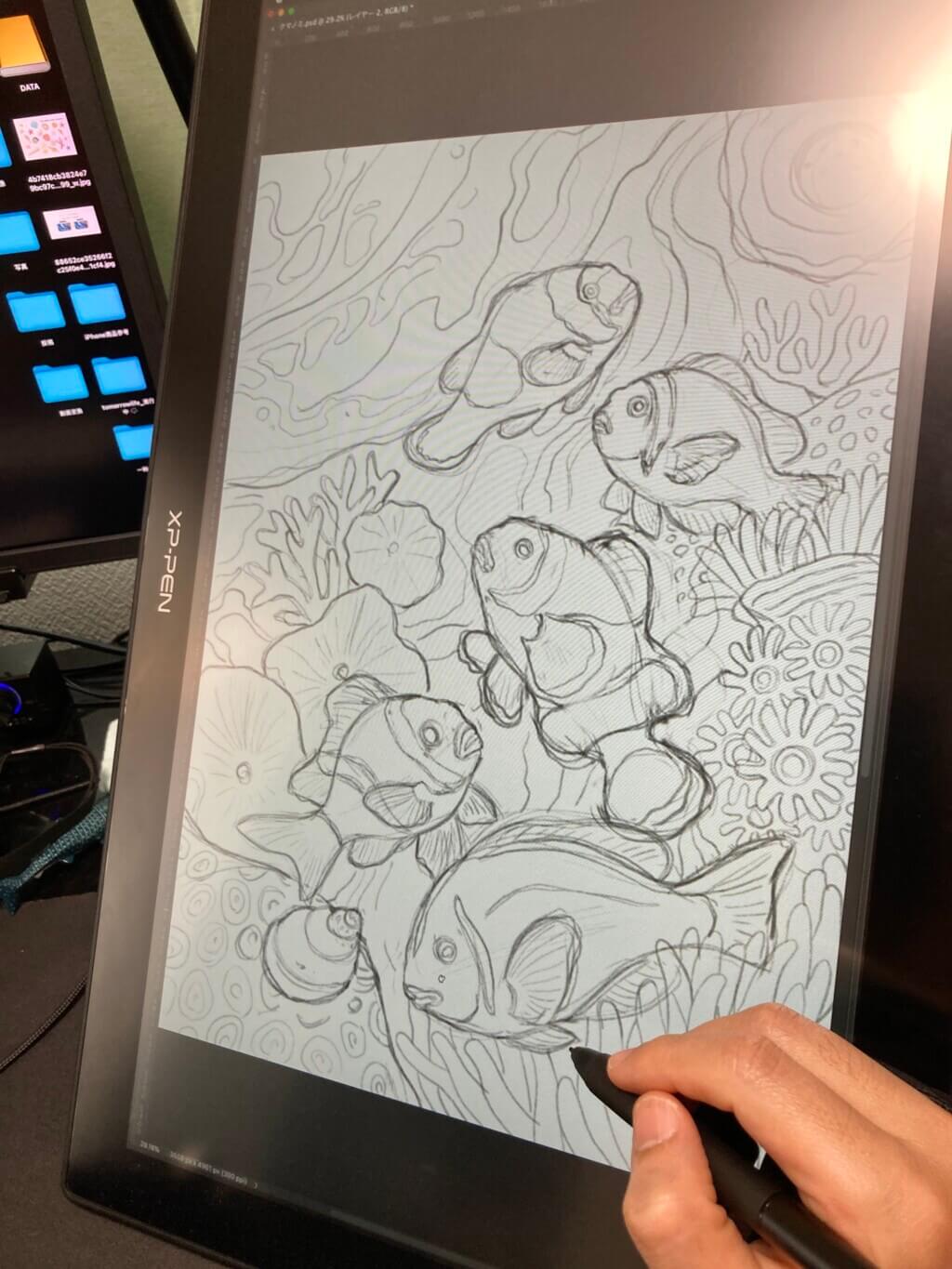
まずは鉛筆で下絵を描きます。
もっと荒いラフでもよかったんですが、ある程度完成イメージを知りたかったので、やや細かく描き込みました。
イラストを描き終わるまでは、描いてる本人も「どんな絵が完成するか」分からなかったりします。
配色
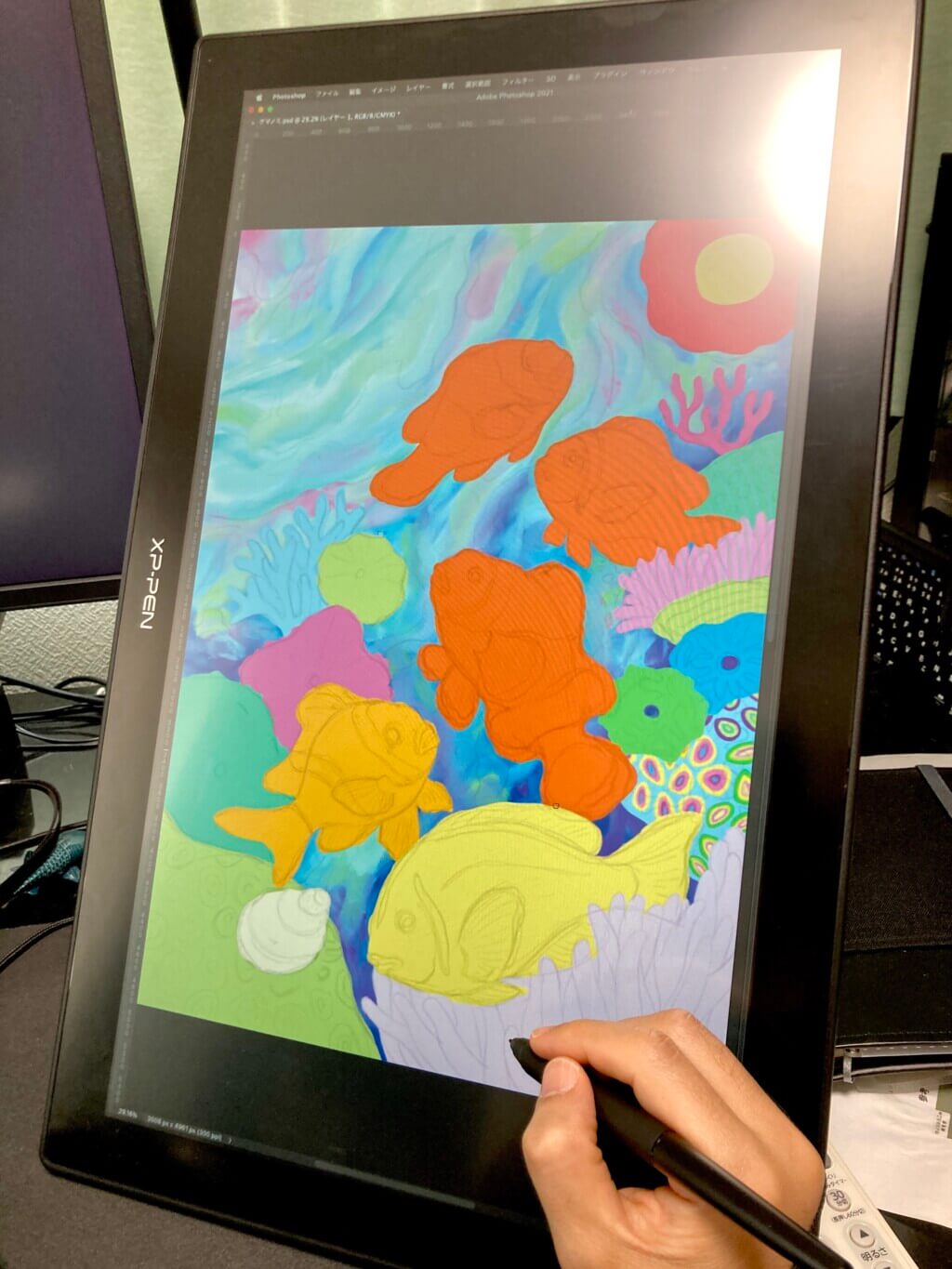
ざっくりと色を置いていきますが、後から色をどんどん重ねていくので、少し明るめの色を選ぶのがいいです。
重ねて塗る
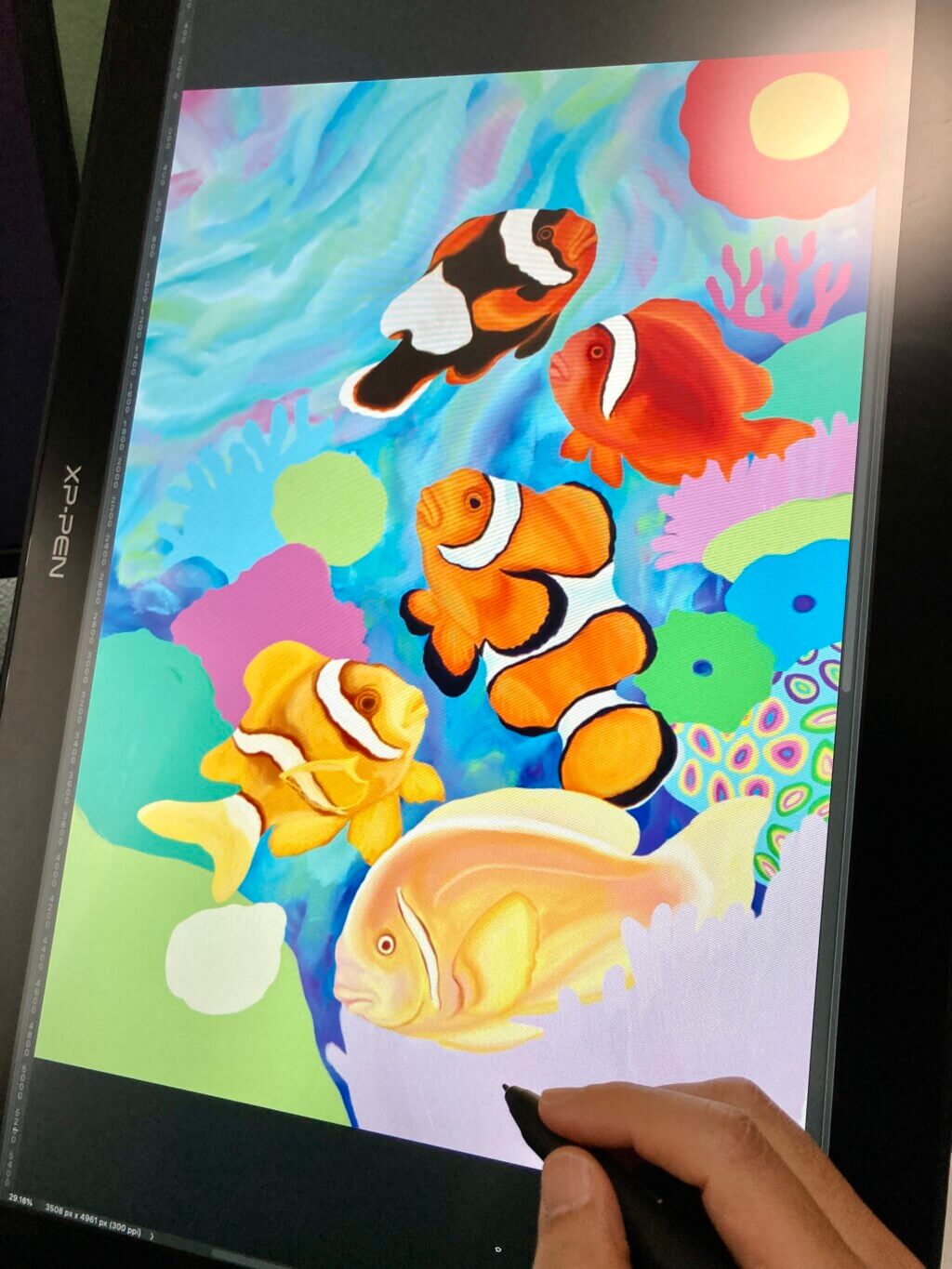
Photoshopのマスク機能を使ってクマノミの白い部分を塗り重ねます。
次に影になる部分は濃い色で塗り、明るい部分は明るい色で塗り重ね、少しづつ立体感を出していきます。
この作業を繰り返して2度3度と塗り重ねていくと、絵に厚みが出てきます。
ペン入れ
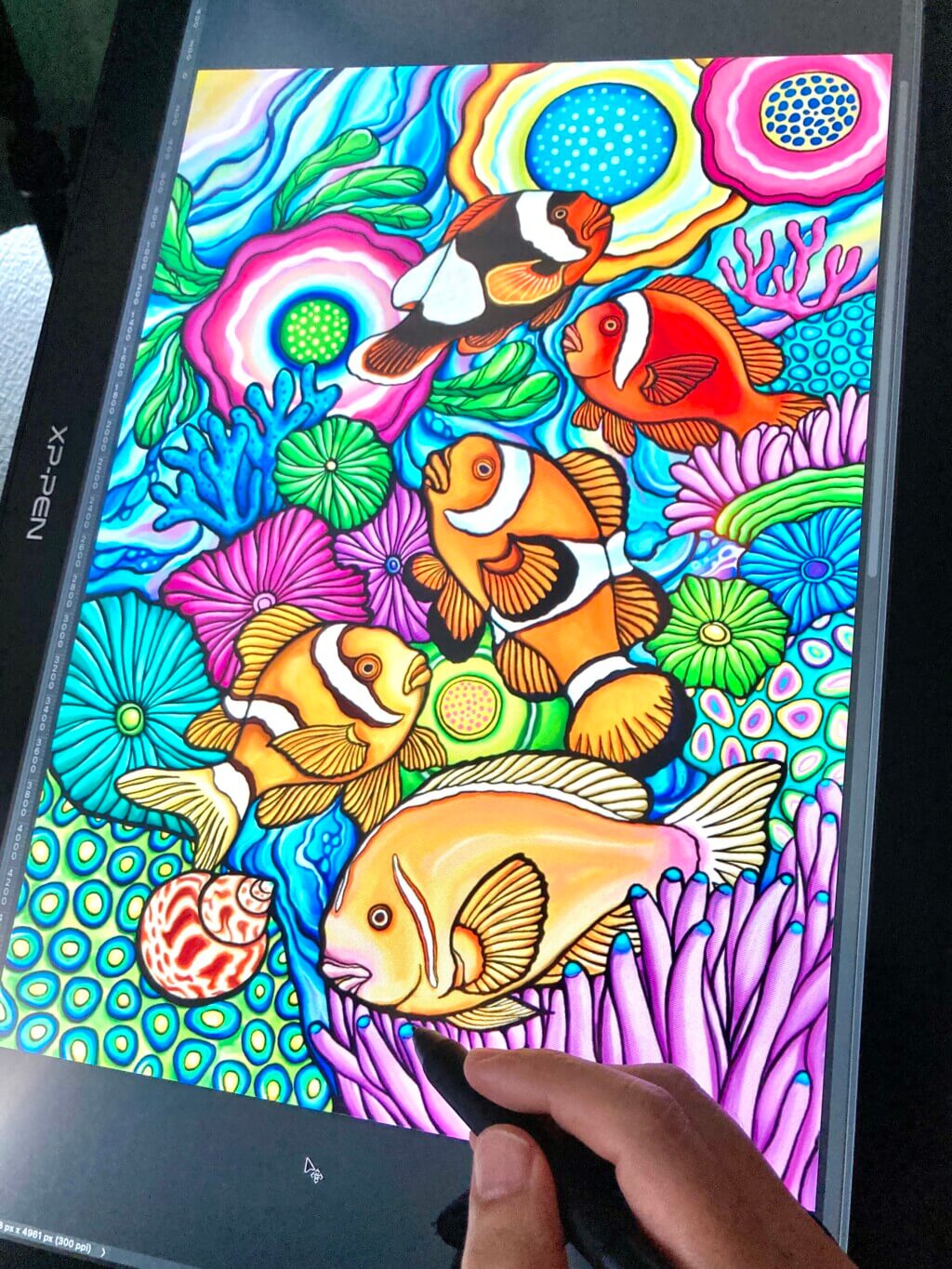
ハイライトとなる一番明るい部分にホワイトを重ねて、最後にブラックの外形線を描いて完成です。
【クマノミたちの楽園】をiPhoneケースにしました
iPhoneケースにするとこんな感じ。グッズにするとまた雰囲気が違って見えますね。
他のiPhoneケースも見たい方は『UMIYA 耐衝撃iPhoneケース』をご覧ください。
おわりに
今回は「CLIP STUDIO PAINT PRO」から「Photoshop」に浮気してみましたが、正直どっちも使いやすいなという印象です。
これからはどっちかのソフトに固めた方がいいと思うんですが、相変わらず使い分けしそうです(笑)
読者の皆さんの応援で管理人は頑張れます! この記事が少しでもお役に立てたならポチッとブログランキングに投票していただくか、SNSで共有してくださいね。












